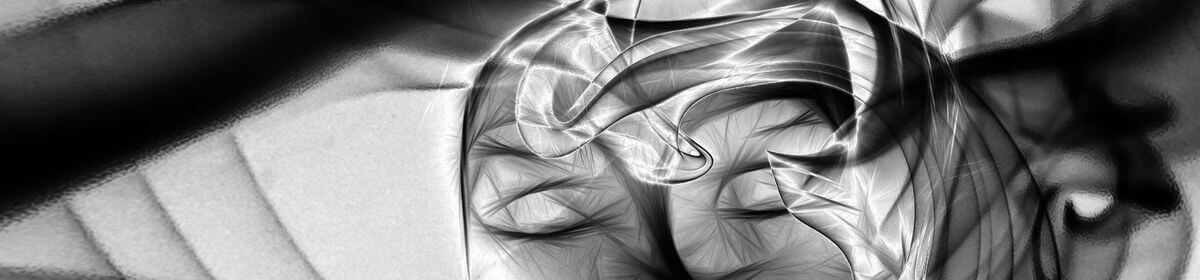Was macht Ihr, wenn Ihr eine Webseite testen wollt, bevor die Domäne registriert wurde oder bevor die DNS Einträge auf den richtigen (neuen) Server zeigen?
Also ich trage mir dann immer die IP Adresse des Servers und die Domäne in die hosts Datei ein. Ein Linux User weiß eh wie man das macht (glaube ich).
Unter Windows muss man sie erst mal finden und wenn man sie mit dem Editor öffnen und kann sie dann nicht mehr speichern, weil die Rechte fehlen.
Da mir das gefummel, den Editor mit Admin Rechten zu starten, irgendwann zu blöd wurde, habe ich mir einen entsprechenden Shortcut eingerichtet:
- Erstellt im Editor eine Batch Datei mit dem namen “hosts ändern.bat” mit folgendem Inhalt:
notepad.exe c:\windows\system32\drivers\etc\hosts
exit
- Diese Datei im Explorer mit rechts anklicken und “Verknüpfung erstellen” auswählen:

- Nun müssen wir noch dafür sorgen, dass die Verknüpfung mit Admin-Rechten gestartet wird und können bei der Gelegenheit auch ein anderes Symbol auswählen. Die Verknüpfung mit rechts anklicken, Eigenschaften auswählen. Mit “Symbol ändern” ein anderes Icon auswählen und unter “Erweitert” die Option “Als Administrator” ausführen aktivieren:
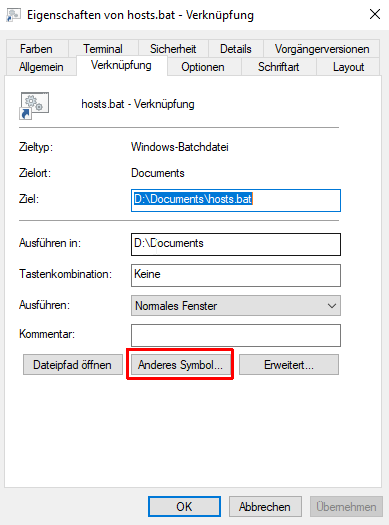
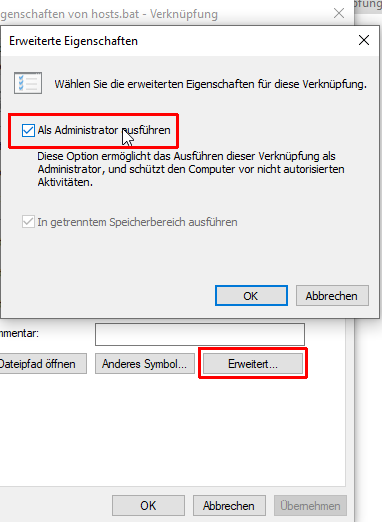
- Die Verknüpfung kann man jetzt testen, es sollte sich die hosts Datei im Editor öffnen und man sollte sie ohne Problem speichern können.
- Um die Verknüpfung ins Startmenü zu bekommen, kopieren wir sie per rechts-klick und “Kopieren”.
Nun im Explorer den Ordner
C:\ProgramData\Microsoft\Windows\Start Menu\Programs
öffnen und die Verküpfung dort einfügen. Man muss die Admin-Rechte bestätigen. Vielleicht noch umbenennen, damit Ihr sie auch wiederfindet. Nun haben wir die Verknüpfung “hosts ändern” dort, wo wie sie haben wollen: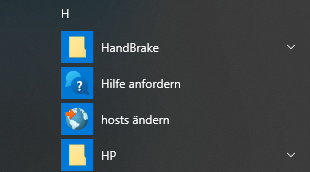
- Ich habe mir die Verknüpfung dann auch noch als größere Kachel ins Startmenü eingebaut. Mit rechts anklicken und “An Start anheften” auswählen.
Also mir vereinfacht das die Arbeit doch sehr :)